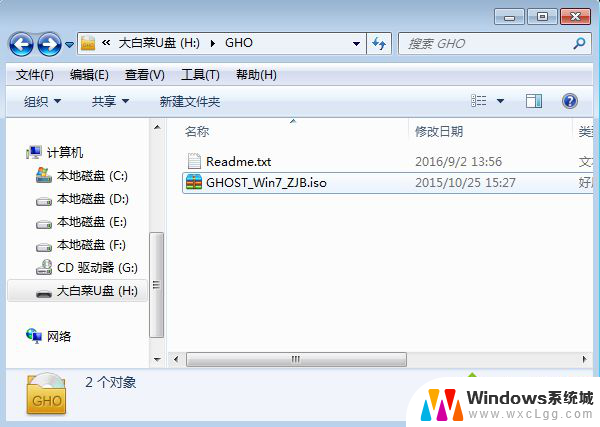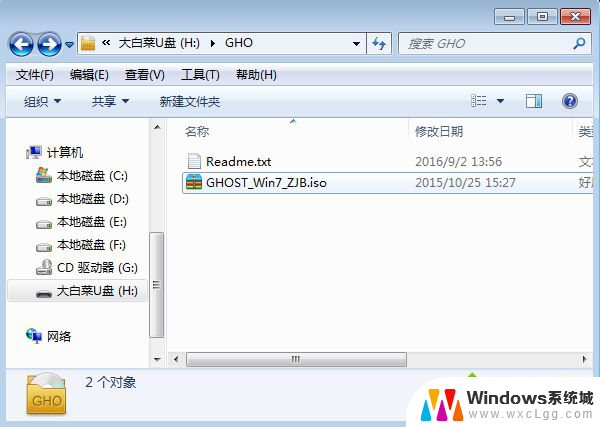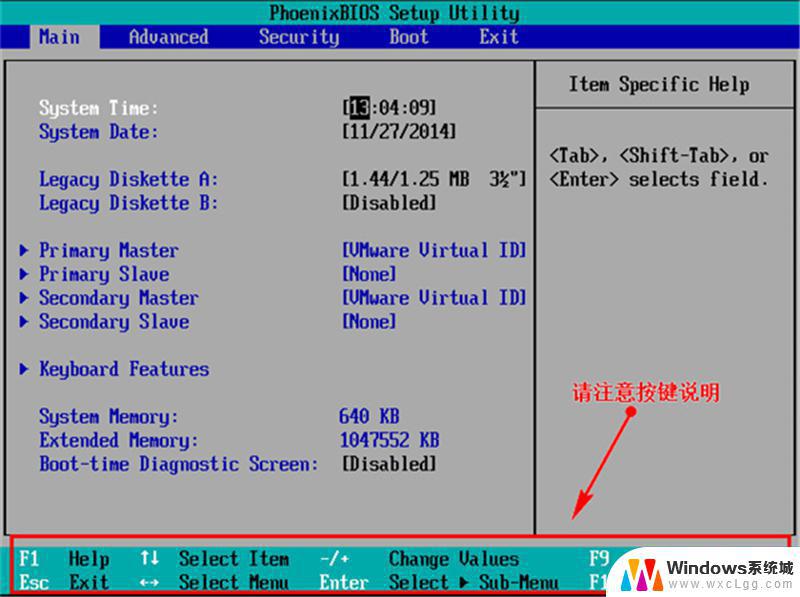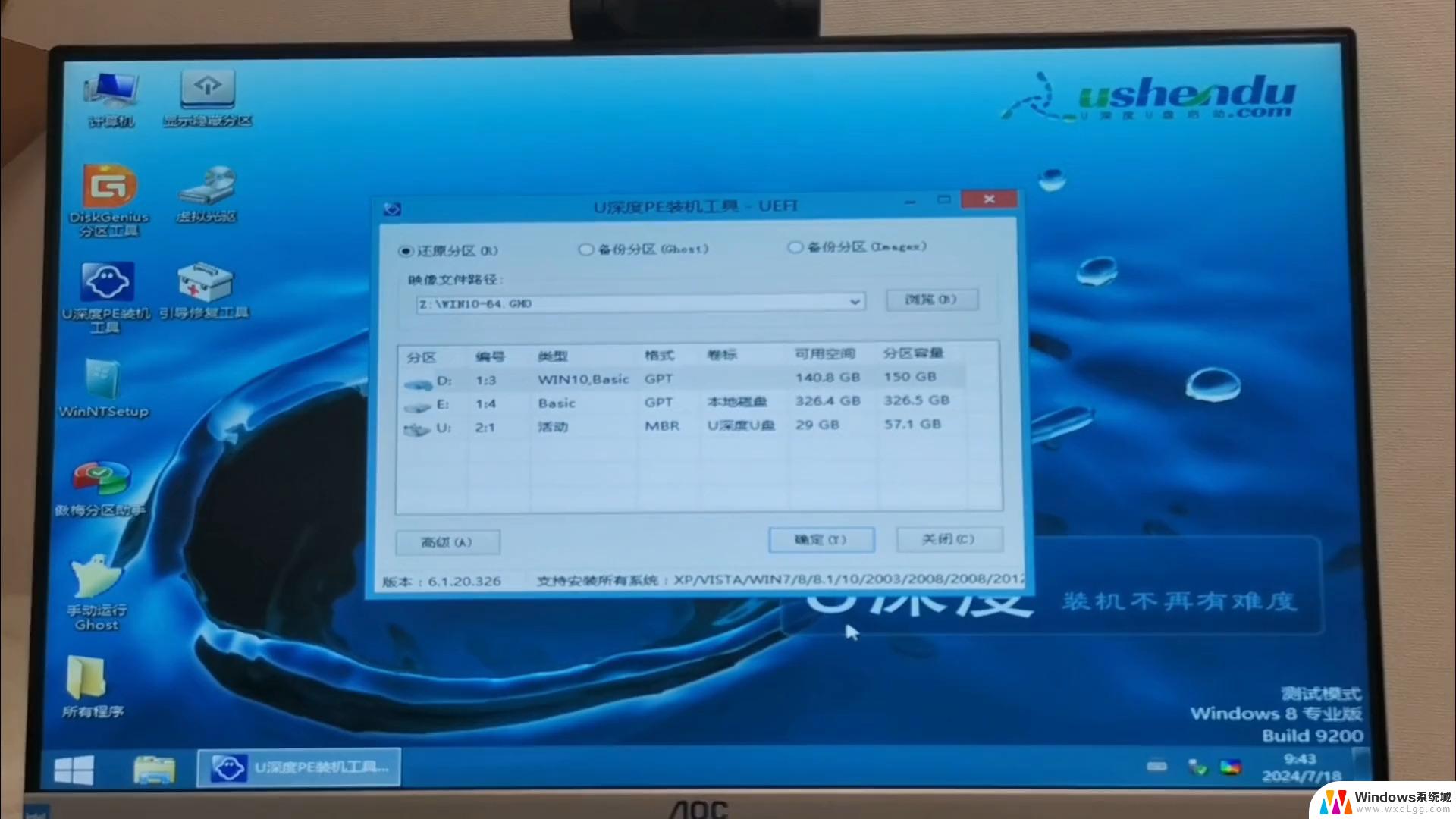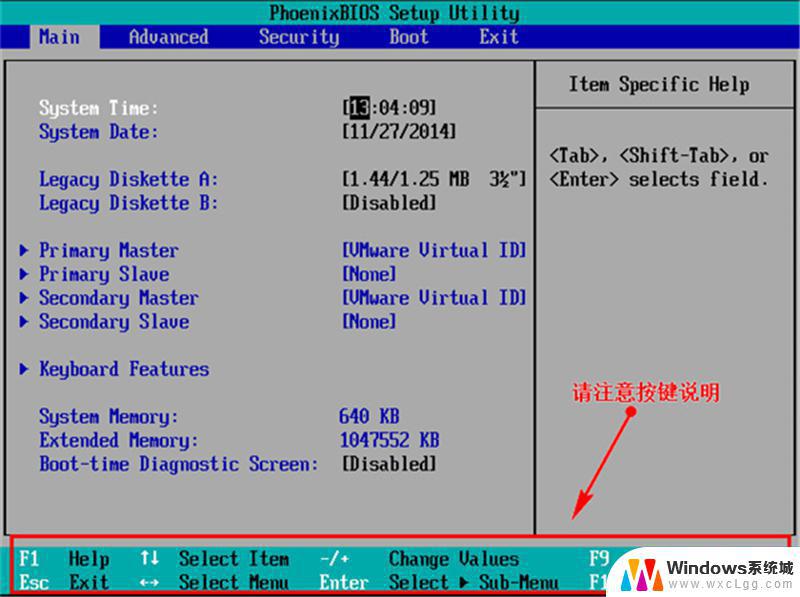win8系统大白菜 Win8系统安装教程大白菜U盘版
更新时间:2023-09-12 16:29:48作者:xtyang
Win8系统大白菜,作为一款备受欢迎的操作系统,其安装教程也备受关注,而大白菜U盘版则为用户提供了更加便捷的安装方式。安装Win8系统通常需要通过光盘或者下载镜像文件来完成,而使用大白菜U盘版则可以直接将系统安装在U盘上,不仅方便携带,还能在不同电脑上随时使用。接下来我们将详细介绍大白菜U盘版的安装步骤和注意事项,让您轻松体验Win8系统的魅力。
方法如下:
1.插入u盘并重启系统,等待开机画面时使用u盘启动快捷键选择u盘启动进入大白菜主菜单界面。选择“【02】大白菜WIN8 PE标准版(新机器)”。
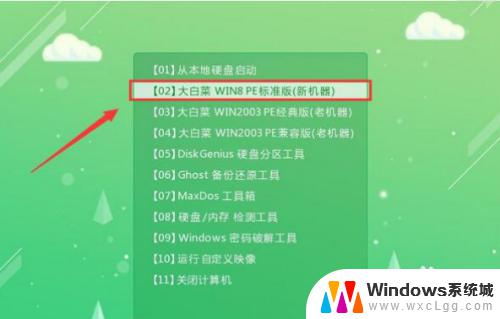
2.进入后在弹出的大白菜工具中选择win8镜像文件并选择c盘作为系统盘,点击确定。
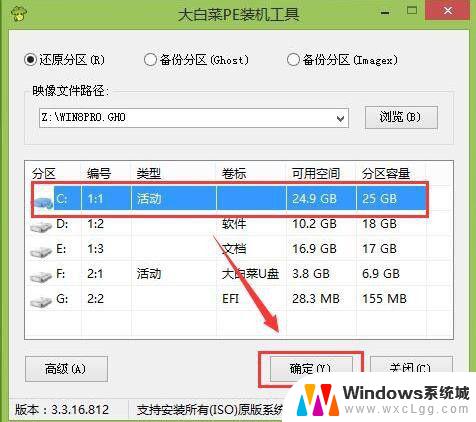
3.在程序还原操作窗口中点击确定。

4.此刻正在执行系统安装操作,在此期间请耐心等待。
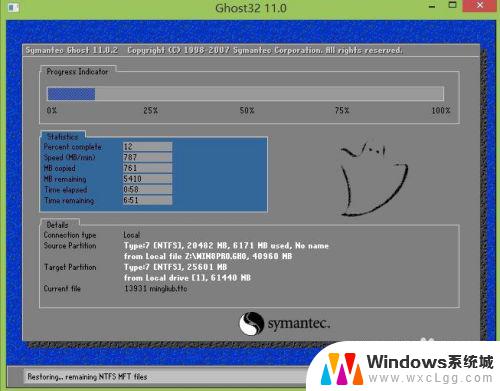
5.操作完成后电脑将自动重启,随后将继续执行系统后续安装过程以及相关驱动安装。等待安装结束后进入系统即可。

6.安全退出。

这就是Win8系统大白菜的全部内容了,如果还有不懂的用户,可以按照小编的方法进行操作,希望对大家有所帮助。